Listă de site-uri proxy Yify - cele mai rapide site-uri oglindă (actualizare zilnică)
Lista site-urilor proxy Yify - cele mai rapide site-uri oglindă (actualizate zilnic). Yify este una dintre cele mai populare platforme pentru …
Citiți articolul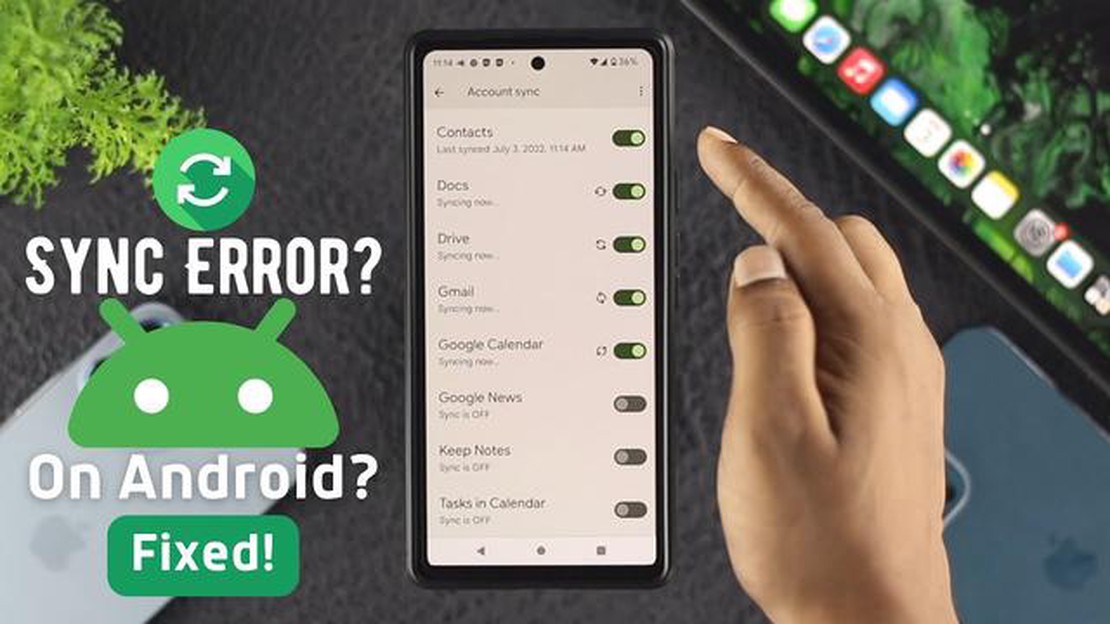
Dacă dețineți un Samsung Galaxy S6 și întâmpinați dificultăți în ceea ce privește conectarea la contul Google, nu sunteți singurul. Această problemă a fost raportată de mulți utilizatori și poate fi destul de frustrantă. Din fericire, există mai mulți pași de depanare pe care îi puteți face pentru a rezolva această problemă și pentru ca telefonul dvs. să fie conectat din nou la contul Google.
O posibilă soluție este să ștergeți memoria cache și datele din Google Play Store și Google Play Services. Acest lucru se poate face accesând meniul Settings (Setări), selectând Apps (Aplicații), apoi găsind și apăsând pe Google Play Store și Google Play Services (Magazin Google Play și Servicii Google Play). De acolo, puteți selecta opțiunea de a șterge memoria cache și datele.
O altă potențială soluție este să eliminați și să reintroduceți contul Google pe Samsung Galaxy S6. Pentru a face acest lucru, accesați meniul Settings (Setări), selectați Accounts (Conturi) și apoi apăsați pe Google. De acolo, puteți apăsa pe contul Google și apoi puteți selecta opțiunea pentru a-l elimina. După ce ați eliminat contul, puteți reveni la meniul Accounts (Conturi) și puteți selecta opțiunea pentru a adăuga un cont nou. Urmați instrucțiunile pentru a vă adăuga din nou contul Google pe dispozitiv.
Dacă aceste soluții nu funcționează, este posibil să fie necesar să efectuați o resetare din fabrică pe Samsung Galaxy S6. Acest lucru va șterge toate datele și setările de pe dispozitiv, așa că este important să faceți o copie de rezervă a oricăror fișiere importante înainte de a proceda. Pentru a efectua o resetare din fabrică, accesați meniul Settings (Setări), selectați Backup & reset (Copie de rezervă și resetare) și apoi apăsați pe Factory data reset (Resetare date din fabrică). Urmați instrucțiunile pentru a vă reseta dispozitivul.
Acestea sunt doar câteva soluții posibile la problema Samsung Galaxy S6 care nu se conectează la contul Google. Dacă niciunul dintre acești pași nu rezolvă problema, este posibil să fie necesar să contactați serviciul de asistență pentru clienți Samsung sau să duceți dispozitivul la un profesionist pentru asistență suplimentară.
Dacă aveți probleme cu conectarea dispozitivului Samsung Galaxy S6 la contul Google, nu sunteți singur. Mulți utilizatori au raportat această problemă și există câteva potențiale soluții pe care le puteți încerca pentru a o rezolva.
1. Verifică-ți conexiunea la internet.
Primul pas în rezolvarea acestei probleme este să vă asigurați că dispozitivul dvs. este conectat la internet. Verificați conexiunea Wi-Fi sau conexiunea de date celulară și asigurați-vă că este activă și funcționează corect.
2. Ștergeți memoria cache și datele pentru Google Play Services.
Ștergerea cache-ului și a datelor pentru Google Play Services poate ajuta adesea la rezolvarea problemelor de conectivitate. Pentru a face acest lucru, accesați Settings > Apps > Google Play Services > Storage > Clear cache and Clear data.
3. Actualizați Google Play Services.
Asigurați-vă că aveți cea mai recentă versiune de Google Play Services instalată pe dispozitiv. Pentru a verifica dacă există actualizări, accesați Play Store, căutați Google Play Services și atingeți Update (Actualizare) dacă este disponibilă o actualizare.
Citește și: Cum de a alege stilul și strategia de tranzacționare Bitcoin: sfaturi și recomandări
4. Eliminați și reintroduceți contul Google.
Dacă pașii anteriori nu au funcționat, încercați să eliminați și să adăugați din nou contul Google pe dispozitivul dvs. Pentru a face acest lucru, accesați Settings (Setări) > Accounts (Conturi) > Google, atingeți contul dvs. și apoi atingeți Remove account (Eliminare cont). Odată eliminat, reveniți la Settings > Accounts > Add account (Setări > Conturi > Adăugare cont) și adăugați din nou contul Google.
5. Verificați dacă există actualizări de sistem.
Ocazional, actualizările de sistem pot rezolva problemele de conectivitate. Verificați dacă există actualizări disponibile pentru dispozitivul dvs. accesând Settings > About device > Software update (Setări > Despre dispozitiv > Actualizare software).
6. Efectuați o resetare din fabrică.
Dacă toate celelalte eșuează, este posibil să fie nevoie să efectuați o resetare din fabrică pe Samsung Galaxy S6. Acest lucru va șterge toate datele de pe dispozitiv, așa că asigurați-vă că faceți o copie de rezervă a fișierelor și contactelor importante înainte de a proceda. Pentru a efectua o resetare din fabrică, accesați Settings > Backup & reset > Factory data reset.
Citește și: Cele mai bune 14 aplicații de auto-tune pentru a te ajuta să-ți eliberezi cântărețul interior
Dacă ați încercat toți pașii de mai sus și încă întâmpinați probleme la conectarea Samsung Galaxy S6 la contul Google, ar putea fi util să contactați serviciul de asistență Samsung sau să solicitați ajutorul unui tehnician profesionist.
Există mai multe cauze posibile pentru problema legată de faptul că Samsung Galaxy S6 nu se conectează la un cont Google. Acestea includ:
Acestea sunt câteva dintre cauzele posibile pentru problema Samsung Galaxy S6 care nu se conectează la un cont Google. Prin identificarea cauzei de bază, utilizatorii pot depana problema mai eficient și pot găsi o soluție adecvată.
Dacă vă confruntați cu probleme legate de faptul că Samsung Galaxy S6 nu se conectează la contul Google, există mai mulți pași de depanare pe care îi puteți urma pentru a încerca să rezolvați problema. Iată câteva sugestii:
Dacă niciunul dintre acești pași de depanare nu funcționează, poate fi o idee bună să contactați serviciul de asistență clienți Samsung sau să vizitați un centru de service pentru asistență suplimentară.
Dacă Samsung Galaxy S6 nu se conectează la contul Google, există câțiva pași de depanare pe care îi puteți încerca. În primul rând, asigurați-vă că aveți o conexiune stabilă la internet. Apoi, accesați meniul “Settings” (Setări) și apăsați pe “Accounts” (Conturi), apoi selectați “Google” (Google) și apăsați pe contul dvs. De acolo, puteți încerca să eliminați și să vă reintroduceți contul Google. Dacă acest lucru nu funcționează, este posibil să trebuiască să ștergeți memoria cache și datele din aplicația Google Play Services. Dacă problema persistă în continuare, puteți încerca să efectuați o resetare din fabrică a dispozitivului dumneavoastră.
Dacă Samsung Galaxy S6 nu se sincronizează cu contul Google, ar putea exista câteva motive posibile. În primul rând, verificați dacă aveți o conexiune stabilă la internet. Dacă conexiunea la internet este bună, încercați să accesați meniul “Setări” și apăsați pe “Conturi”, apoi selectați “Google” și apăsați pe contul dvs. De acolo, asigurați-vă că opțiunea “Sync” este activată pentru elementele specifice pe care doriți să le sincronizați. De asemenea, puteți încerca să eliminați și să adăugați din nou contul Google pentru a vedea dacă se rezolvă problema.
Dacă întâmpinați eroarea “Google Play Services has stopped” pe Samsung Galaxy S6, există câțiva pași de depanare pe care îi puteți încerca. În primul rând, accesați meniul “Settings” (Setări) și apăsați pe “Apps” (Aplicații). De acolo, derulați în jos și găsiți “Google Play Services” în lista de aplicații instalate. Apăsați pe ea și apoi apăsați pe “Force Stop” (Oprire forțată) pentru a opri aplicația. După aceea, apăsați pe “Storage” și apoi apăsați pe “Clear Cache”. Dacă problema persistă în continuare, puteți încerca să ștergeți datele din aplicația Google Play Services. Dacă niciunul dintre acești pași nu funcționează, este posibil să fie nevoie să dezinstalați actualizările pentru aplicația Google Play Services sau chiar să efectuați o resetare din fabrică a dispozitivului dvs.
Dacă Samsung Galaxy S6 este blocat pe ecranul “Verificare conexiune” atunci când încercați să vă conectați la contul Google, puteți încerca următorii pași de depanare. În primul rând, asigurați-vă că aveți o conexiune stabilă la internet. Dacă conexiunea dvs. la internet este bună, încercați să accesați meniul “Settings” (Setări) și apăsați pe “Accounts” (Conturi), apoi selectați “Google” (Google) și apăsați pe contul dvs. De acolo, puteți încerca să eliminați și să adăugați din nou contul Google. Dacă acest lucru nu funcționează, este posibil să fie nevoie să ștergeți memoria cache și datele din aplicația Google Play Services. Dacă problema persistă în continuare, puteți încerca să efectuați o resetare din fabrică a dispozitivului dumneavoastră.
Dacă Samsung Galaxy S6 nu vă afișează contul Google în secțiunea “Conturi” din setări, ar putea exista câteva motive posibile. În primul rând, asigurați-vă că v-ați conectat la contul Google de pe dispozitivul dvs. Puteți verifica acest lucru accesând aplicația Google și conectându-vă dacă vi se solicită. Dacă sunteți deja conectat, încercați să reporniți dispozitivul pentru a vedea dacă acest lucru rezolvă problema. Dacă problema persistă în continuare, puteți încerca să eliminați și să adăugați din nou contul Google în secțiunea “Conturi” din setări.
Lista site-urilor proxy Yify - cele mai rapide site-uri oglindă (actualizate zilnic). Yify este una dintre cele mai populare platforme pentru …
Citiți articolulSamsung Galaxy Tab S4 vs Tab A 10.5 Tabletă de comparație Review în 2023 Samsung Galaxy Tab S4 și Tab A 10.5 sunt două dintre cele mai recente tablete …
Citiți articolulCum se repară eroarea Samsung Galaxy S7 Edge “Din păcate, procesul com.android.phone s-a oprit” Dacă dețineți un Samsung Galaxy S7 Edge și v-ați …
Citiți articolulMicrosoft a dezvăluit un Surface Duo cu două ecrane care rulează Android. Microsoft a anunțat noua sa dezvoltare - un smartphone Surface Duo cu două …
Citiți articolulCum să remediați eroarea PS5 CE-105799-1 Error | Unable To Connect To The Server Dacă vă confruntați cu eroarea PS5 CE-105799-1 care spune “Unable to …
Citiți articolul7 Cea mai bună aplicație de hartă a metroului din Boston pentru Android Dacă locuiți în Boston sau plănuiți să vizitați orașul, știți cât de important …
Citiți articolul